Essa é uma revisão anterior do documento!
Tabela de conteúdos
Inserir Tipo de Solicitação com Especificações
Esta funcionalidade do sistema permite a inserção de um “Tipo de Solicitação” e suas respectivas “Especificações”, a serem utilizadas para caracterizar os Registros de Atendimento, podendo ser acessada no caminho Gsan > Atendimento ao Público > Registro Atendimento > Inserir Tipo de Solicitação com Especificações.
O usuário seleciona a opção “Inserir Tipo de Solicitação com Especificações”, o sistema exibe a tela para que seja informada a parametrização necessária, de acordo com as necessidades do cliente.
Verifica existência da descrição.
- Caso a descrição informada já exista como um tipo de solicitação na situação de ativa, será exibida a mensagem “Tipo de Solicitação com esta descrição já existe”.
Valida Unidade Inicial de Tramitação.
- Caso o código da unidade de tramitação não exista no sistema, será exibida a mensagem “Unidade Organizacional inexistente”.
Valida Tipo de Serviço.
- Caso o código do tipo de serviço não exista no sistema, será exibida a mensagem “Tipo de Serviço inexistente”.
- Caso o tipo de serviço informado ou selecionado tenha o serviço tipo de referência com obrigatoriedade de geração de OS, será exibida a mensagem “Tipo de Serviço informado tem que ter uma OS de referência e não pode ter geração automática”.
Valida Valor Ordem de Execução.
- Caso o usuário informe valores repetidos, será exibida a mensagem “Valor «valor informado» informado na Ordem de Execução já existe na tabela”.
- Caso o usuário informe um valor não sequencialmente maior que o maior último valor informado, será exibida a mensagem “Valor «valor informado» informado na Ordem de Execução está fora de sequência”.
Verifica preenchimento dos campos.
- Caso o usuário não informe ou selecione o conteúdo de algum campo necessário à inclusão do tipo de solicitação com especificação e tipos de serviço, será exibida a mensagem “Informe «nome do campo que não foi preenchido ou selecionado»”.
Verifica sucesso da operação.
- Caso o código de retorno da operação efetuada no banco de dados seja diferente de zero, será exibida a mensagem conforme o código de retorno; caso contrário, exibe a mensagem “Tipo de Especificação da Solicitação «código gerado da especificação da solicitação» inserida com sucesso”.
Valida Tipo de Débito.
- Caso o código do tipo de débito informado não exista no sistema, será exibida a mensagem “Tipo de Débito inexistente”.
Você deverá preencher os campos da tela, e em seguida clicar no botão  para solicitar ao sistema a inserção do “Tipo de Solicitação” e suas respectivas “Especificações” na base de dados.
para solicitar ao sistema a inserção do “Tipo de Solicitação” e suas respectivas “Especificações” na base de dados.
Esta tela atende às especificações da Caern:
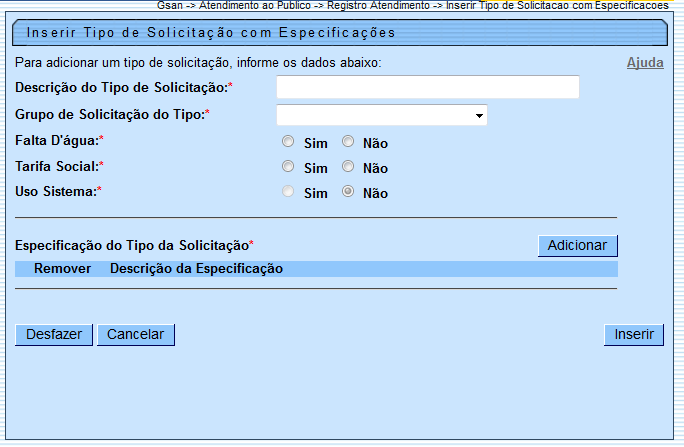
A tela abaixo atende ao cliente Compesa.
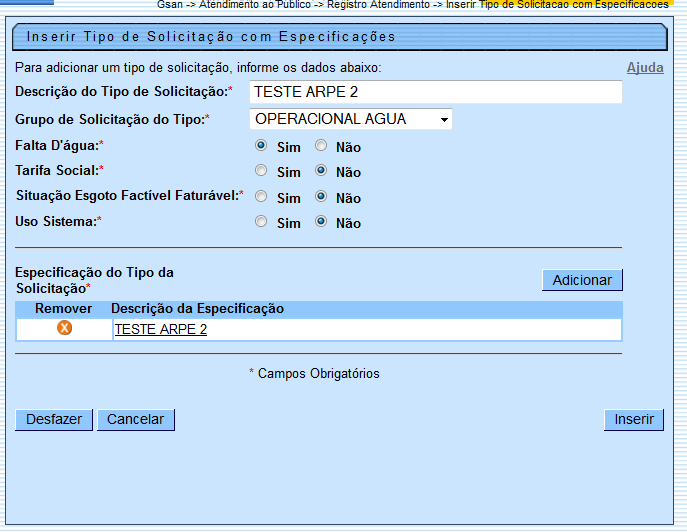
Preenchimento dos campos
| Campo | Orientações para Preenchimento dos Campos |
|---|---|
| Descrição do Tipo de Solicitação(*) | Campo Obrigatório - Informe a descrição do “Tipo de Solicitação”, com no máximo 50 (cinquenta) caracteres, o sistema faz a verificação da existência da descrição informada. |
| Grupo de Solicitação do Tipo(*) | Campo Obrigatório - Selecione o “Grupo de Solicitação” ao qual o “Tipo de Solicitação” está associado, na lista apresentada ao lado do campo. |
| Falta D'água(*) | Campo Obrigatório - Informe se o “Tipo de Solicitação” é referente à falta de água, ou não. |
| Tarifa Social(*) | Campo Obrigatório - Informe se o “Tipo de Solicitação” é referente à tarifa social, ou não. |
| Situação de Esgoto Factível Faturável(*) | Campo Obrigatório - Informe “Sim” caso seja a situação de esgoto factível faturável, caso contrário marque a opção “Não”. |
| Uso Sistema(*) | Campo Obrigatório - Informe se “Sim” ou “Não” para uso do sistema. |
| Especificação do Tipo de Solicitação(*) | Campo Obrigatório - Este campo é composto por uma tabela com a relação das “Especificações” associadas ao “Tipo de Solicitação” que está sendo inserido. O sistema inicialmente apresenta uma tabela vazia, de modo a que se possa inserir as “Especificações” desejadas. Caso se desista da inclusão de uma determinada “Especificação”, a mesma poderá ser removida da tabela, antes da confirmação da inclusão do “Tipo de Solicitação”. Seguem, abaixo, as operações que você pode realizar: Adicionar uma nova “Especificação”: 1) Para efetuar esta operação você deverá clicar no botão  , que o sistema irá ativar a tela de “popup” “Adicionar Especificação do Tipo de Solicitação”, onde você deverá informar os diversos dados referentes à “Especificação”. , que o sistema irá ativar a tela de “popup” “Adicionar Especificação do Tipo de Solicitação”, onde você deverá informar os diversos dados referentes à “Especificação”.2) Após a confirmação da inserção da “Especificação”, na tela acima referenciada, o sistema efetuará a inclusão da mesma na tabela. Alterar uma “Especificação: 1) Para efetuar esta operação você deverá clicar no hyperlink sobre a “Descrição da Especificação” desejada na tabela, que o sistema irá ativar a tela de “popup” “Atualizar Especificação do Tipo de Solicitação”, a partir da qual você poderá alterar qualquer um dos diversos dados referentes à “Especificação”. 2) Após a confirmação da atualização da “Especificação” na tela acima referenciada, o sistema efetuará a atualização da mesma na tabela. Remover uma “Especificação”: 1) Para remover uma “Especificação”, basta clicar no botão “Remover” 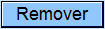 , que fica ao lado da “Especificação”, na primeira coluna da tabela. , que fica ao lado da “Especificação”, na primeira coluna da tabela.2) O sistema irá abrir uma caixa de diálogo solicitando a confirmação da remoção. Você deverá “Confirmar” ou “Desistir” da remoção. |
Na atualização da especificação do tipo da solicitação, foi incluído o atributo “Motivo do Corte”.
Quando do encerramento da OS, caso seja “CORTE A PEDIDO”, este motivo já virá selecionado.
Nas funcionalidades ”Inserir Tipo de Solicitação com Especificações“ / ”Manter Tipo de Solicitação com Especificações“, foi criado o “Indicador Instalação de Hidrômetro”, para dizer se o tipo de especificação precisa verificar se o hidrômetro continua instalado no imóvel, ou não, com as opções: “Sim” e “Não”, sendo default a opção “Não”.
Nas opções ”Inserir Tipo de Solicitação com Especificações“ e ”Manter Tipo de Solicitação com Especificações“, para cada tipo de especificação (pop-up aberto ao clicar no botão  ), foi criado o indicador “Incluir as Coordenadas do PROGIS no RA”, que tornará obrigatória a inclusão das Coordenadas Geográficas do PROGIS na abertura do “Registro de Atendimento”, com esse tipo de especificação. O indicador é inicializado com “NÃO”.
), foi criado o indicador “Incluir as Coordenadas do PROGIS no RA”, que tornará obrigatória a inclusão das Coordenadas Geográficas do PROGIS na abertura do “Registro de Atendimento”, com esse tipo de especificação. O indicador é inicializado com “NÃO”.
Para tornar possível informar o prazo do atendimento para agência reguladora (ARPE), foi incluído um campo “Prazo Atendimento Agência Reguladora (ARPE)”, para guardar o prazo em dias para atendimento da solicitação. Caso não exista a parametrização da especificação deste período definido, o sistema não exibirá a mensagem.
Especificações da Solicitação
O usuário deverá incluir as especificações das solicitações do tipo de solicitação inserido, obrigatório, pelo menos uma especificação.
- Para Cada Especificação:
- Descrição da Especificação, com no máximo 50 caracteres, obrigatório.
- Prazo Previsão de Atendimento (em dias), usuário deve informar a quantidade em dias para o prazo de conclusão do Registro de Atendimento com a especificação, com no máximo 03 dígitos, obrigatório.
- Pavimento de Calçada Obrigatório, o usuário deve informar se o Registro de Atendimento com a especificação tem que selecionar o pavimento de calçada do local da ocorrência (seleciona, obrigatoriamente, somente uma opção (SIM ou NÂO)).
- Pavimento de Rua Obrigatório, o usuário deve informar se o Registro de Atendimento com a especificação tem que selecionar o pavimento da rua do local da ocorrência (seleciona, obrigatoriamente, somente uma opção (SIM ou NÂO)).
- Refere a Ligação de Água (obrigatório), o usuário deverá informar se a especificação refere-se a ligação de água ou não (só poderá ser marcado “Sim”, caso “Refere a Poço” e “Refere a Ligação de Esgoto” estejam marcados como “Não”).
- Refere a Poço (obrigatório), o usuário deverá informar se a especificação refere-se a poço ou não (só poderá ser marcado “Sim”, caso “Refere a Ligação de Água” e “Refere a Ligação de Esgoto” estejam marcados como “Não”).
- Refere a Ligação de Esgoto (obrigatório), o usuário deverá informar se a especificação refere-se a ligação de esgoto ou não (só poderá ser marcado “Sim”, caso “Refere a Ligação de Água” e “Refere a Poço” estejam marcados como “Não”).
- Cobrança de Material, o usuário deve informar se o Registro de Atendimento com a especificação terá cobrança de material utilizado em possível ordem de serviço (seleciona, obrigatoriamente uma e somente uma opção (SIM ou NÂO)).
- Parecer de Encerramento Obrigatório, o usuário deve informar se o “Registro de Atendimento” com a especificação terá parecer de encerramento (seleciona, obrigatoriamente somente uma opção (SIM ou NÂO)).
- Gera Débito, o usuário deve informar se o “Registro de Atendimento” com a especificação tem a possível geração de débito (seleciona, obrigatoriamente, somente uma opção (SIM ou NÂO)).
- Gera Crédito:
- Caso o usuário tenha selecionado o indicador de geração do débito igual a “Sim”, o sistema atualiza o indicador Gera Crédito com “Não”.
- Caso contrário, o usuário deve informar se o “Registro de Atendimento” com a especificação terá possível geração de crédito (seleciona, obrigatoriamente somente uma opção (SIM ou NÂO)).
- Cliente Obrigatório, o usuário deve informar se o “Registro de Atendimento” com a especificação terá obrigatoriamente, a informação de cliente (seleciona, obrigatoriamente, somente uma opção (SIM ou NÂO)).
- Alterar Valor do Débito, o usuário deve informar se o “Registro de Atendimento” com a especificação pode alterar o valor débito (seleciona, obrigatoriamente, somente uma opção (SIM ou NÂO)).
- Cobrar Juros, o usuário deve informar se o “Registro de Atendimento” com a especificação pode cobrar juros (seleciona, obrigatoriamente, somente uma opção (SIM ou NÂO)).
- Matrícula do Imóvel Obrigatória, o usuário deve informar se o “Registro de Atendimento” com a especificação terá obrigatoriamente a informação de matrícula do imóvel (seleciona, obrigatoriamente, somente uma opção (SIM ou NÂO)).
- Tipo com urgência, o usuário deve informar se o “Registro de Atendimento” com a especificação é um tipo com urgência (seleciona, obrigatoriamente, somente uma opção (SIM ou NÃO)).
- Caso a Matrícula do Imóvel seja obrigatória, o usuário poderá opcionalmente selecionar uma Situação do Imóvel.
- Tipo de Débito, o usuário poderá selecionar/informar, opcionalmente, um tipo de débito que será gerado na execução da ordem de serviço com o tipo de serviço associado. O sistema faz a validação do Tipo de Débito.
- Informa o código de um débito com, no máximo, 4 (quatro) dígitos.
- Ou Pesquisa o Tipo de Débito.
- Valor de Débito, o usuário poderá informar o valor para ser exibido no encerramento do “Registro de Atendimento”.
- Encerramento Automático, o usuário deve informar se o “Registro de Atendimento” deverá ser encerrado automaticamente, e deverá exigir observação na inclusão. (seleciona, obrigatoriamente, somente uma opção (SIM ou NÂO)).
- Indicativo de cancelamento de débito a cobrar, informa se o tipo de solicitação pode ser usado para cancelamento de “Registro de Atendimento” (seleciona, obrigatoriamente, somente uma opção (SIM ou NÃO).
- Indica se tipo especificação será listado no popup Consultar Imóvel (seleciona, obrigatoriamente, somente uma opção (SIM ou NÃO).
- Especificação para novo RA, o usuário deverá selecionar/informar, opcionalmente, uma nova especificação para abrir um novo RA no encerramento do RA:
- Tipo de Solicitação (opcional).
- Especificação (obrigatório).
- Unidade Inicial Tramitação, o usuário deverá selecionar/informar, opcionalmente, uma unidade que servirá como unidade obrigatória na primeira tramitação. O sistema faz a validação da Unidade Inicial Tramitação:
- Informa o código da unidade inicial de tramitação com, no máximo, 4 (quatro) dígitos.
- Ou Pesquisa Unidade Organizacional.
- Gera Ordem de Serviço, o usuário deve informar se o “Registro de Atendimento” com a especificação poderá gerar ordens de serviço (seleciona, obrigatoriamente, somente uma opção (SIM ou NÂO)).
- Caso “Gera Ordem de Serviço?” igual a “Sim”:
- Tipo do Serviço OS obrigatória, o usuário poderá selecionar/informar, opcionalmente, um tipo de serviço para geração automática de uma “Ordem de Serviço”. O sistema faz a validação do Tipo de Serviço;
- Informa o código do tipo de serviço com, no máximo, 4 (quatro) dígitos
- Ou Pesquisa o Tipo de Serviço.
- Tipo do Serviço OS Possíveis, o usuário poderá, opcionalmente, informar tipos de serviço para geração de ordens de serviço e desta forma evitar que possa ser abertas ordens de serviço com serviços que não tenha relação com a solicitação.
- Para Cada Tipo de Serviço:
- Tipo do Serviço, o usuário deverá selecionar/informar opcionalmente, um tipo de serviço para associar a especificação. O sistema faz a validação do Tipo de Serviço;
- Informa o código do tipo de serviço com, no máximo, 4 (quatro) dígitos.
- Ou Pesquisa o Tipo de Serviço.
- Ordem de Execução, usuário deve informar a ordem de execução do serviço, com no máximo 02 (dois) dígitos, opcional. O sistema faz a validação do Valor Ordem de Execução.
- Informar conta no Registro de Atendimento, o usuário deve informar se no “Registro de Atendimento” deverá ser informado as contas referendadas.
- Informar Pagamento em Duplicidade no Registro de Atendimento (obrigatório), o usuário deve informar se no Registro de Atendimento deverá ser exibido os pagamentos em duplicidade, exibe com o valor “default” (Não).
- Alterar Vencimento Alternativo (obrigatório), o usuário deve informar se o “Registro de Atendimento” irá validar o intervalo do requerimento de vencimento alternativo, exibe com o valor “default” (Não).
- Adicionar procedimento operacional padrão (POP): o usuário poderá informar um arquivo que será salvo na base de dados. Ao selecionar o botão de escolha de arquivo, o sistema abre uma janela para que o usuário possa escolher o arquivo a ser gravado.
- Para cada novo arquivo informador:
- Adiciona em uma lista de arquivos.
- Caso o usuário deseje excluir um arquivo, seleciona o arquivo a lista e clica no botão
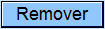 .
.
Esta tela atende às especificações da Caern:
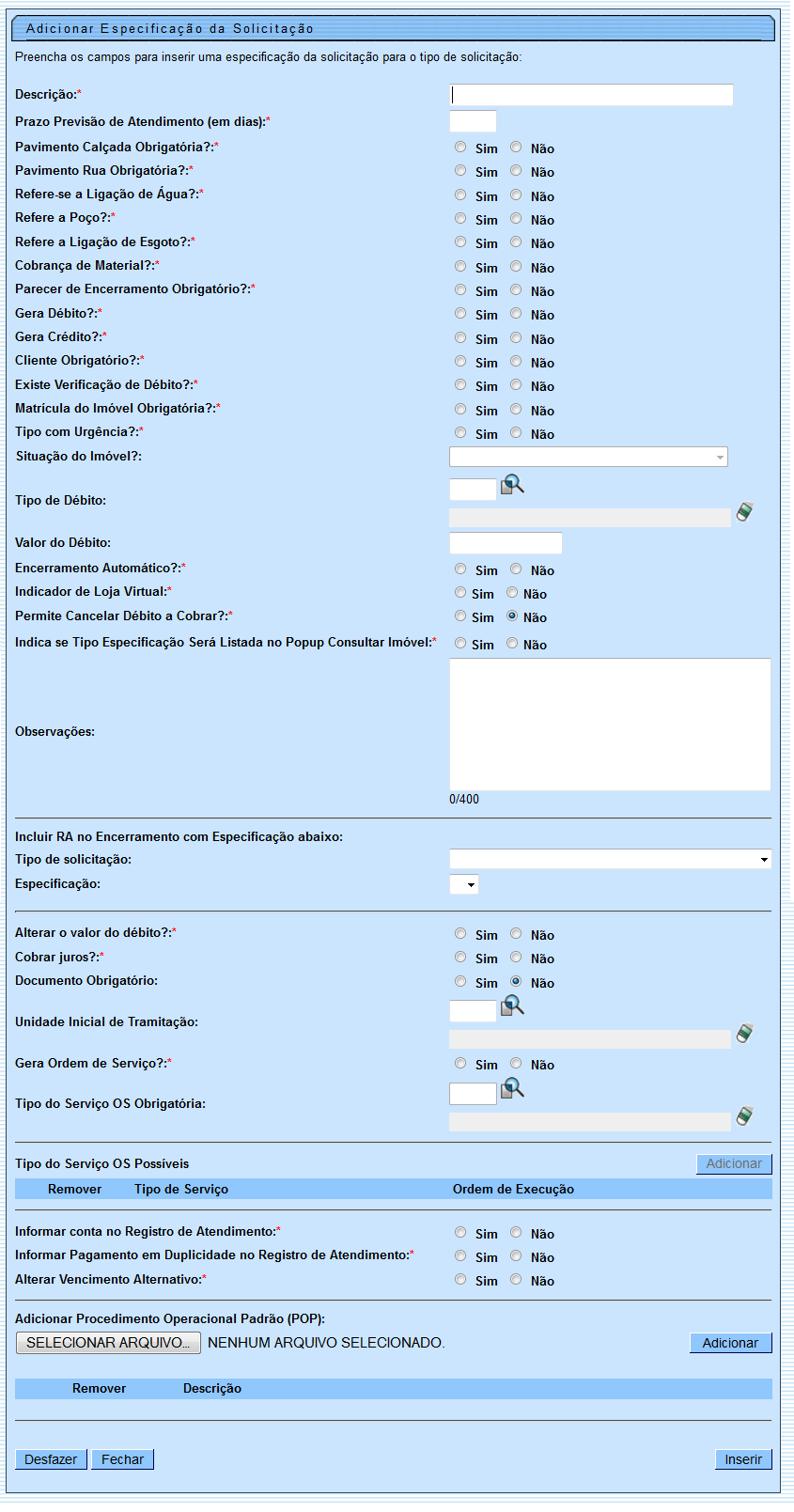
A tela abaixo atende ao cliente Compesa.
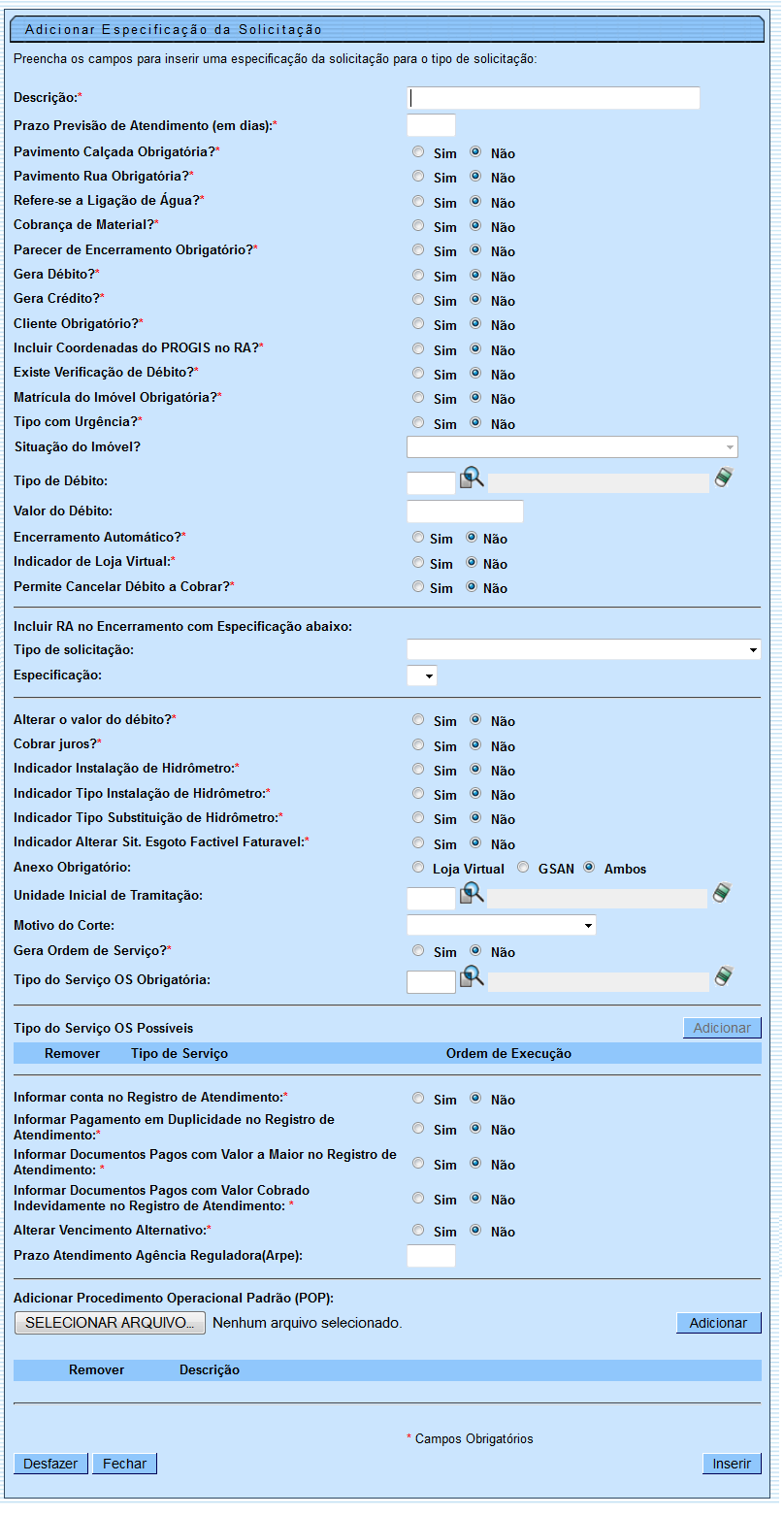
Por solicitação da CAEMA, na tela “Consultar Imóvel”, foi incluído um “popup” com dois grupos de informações: um grupo sobre registros de Atendimento do imóvel do tipo “REGISTRO DE MOVIMENTAÇÃO JUDICIAL”, e outro grupo sobre contas em revisão por motivo de ação judicial, necessitando dos seguintes procedimentos:
- O Indicador “Indica se tipo de especificação será listado no popup da tela Consultar Imóvel”, quando usado, marca os tipos de especificações dos RAs que serão listados no “popup” a ser exibido na tela “Consultar Imóvel”, na aba “Débitos Imóvel”;
- O Indicador ” Indica se o motivo de revisão da conta será listado no popup da tela Consultar Imóvel“, quando usado, marca os motivos de revisão que serão listados no popup a ser exibido na tela “Consultar Imóvel”, na aba “Débitos Imóvel”;
- Nas funcionalidades “Inserir Tipo de Solicitação com Especificações / Manter Tipo de Solicitação com Especificações” foi incluído o “Indicador que o RA será listado no popup da tela Consultar Imóvel”;
- A funcionalidade ”Consultar Imóvel“ exibe a tela de “popup”, na aba ”Débitos Imóvel“, com os dois grupos de informações:
- Lista de todos os Registros de Atendimento, para o imóvel consultado, cujo “Indicador que o RA será listado no “popup” da tela Consultar Imóvel esteja marcado com “Sim”, classificados por ordem crescente de data de atendimento dos RAs, que serão exibidos na tela de “popup”, no quadro “RAs do Tipo Registro de Movimentação Judicial”, conforme:
- Exibe uma linha para cada um dos Registros de Atendimento com mesmo tipo de especificação com as seguintes informações:
- Número do RA;
- Data de atendimento;
- Observação: Lista o campo “Observação” do RA. Para os RAs com datas mais antigas, lista o campo “Observação”, truncando o texto até preencher uma linha. Para o RA com data mais recente, lista o campo completo, mesmo que ocupe mais de uma linha.
- Na quebra de RAs com mesmo tipo de especificação, totaliza e lista a quantidade de RAs;
- Caso não exista nenhum registro de atendimento para ser listado, será exibida no detalhe da tela do quadro “RAs do Tipo Registro de Movimentação Judicial” a mensagem: “Não existe nenhum RA do tipo Registro de Movimentação Judicial”.
- Lista de todas as contas do imóvel consultado, cujo “Indicador que o motivo de revisão da conta será listado no popup da tela Consultar Imóvel” esteja marcado com “Sim” a serem exibidas na tela de popup, no quadro “Contas em revisão por Ação Judicial”:
- Exibe uma linha para cada uma das contas em revisão por motivo de ação judicial com as seguintes informações:
- Referência;
- Data de Vencimento;
- Valor;
- Motivo da Revisão.
- Ao final da lista de contas, totaliza e lista a quantidade de contas em revisão por motivo de ação judicial;
- Caso não exista nenhuma conta em revisão por motivo de ação judicial para ser listada, será exibida no detalhe da tela do quadro “Contas em revisão por Ação Judicial” a seguinte mensagem “Não existe nenhuma conta em revisão por motivo de ação judicial”.
{image:Atend-AdicionarEspecTipoSolicitacao2.png}
Para conhecer o detalhamento dos campos acima, clique no hiperlink [Adicionar Especificação do Tipo de Solicitação>AjudaGSAN.atendimentoRegistroTipoSolicitacaoEspecificacaoAdicionar].
Alterada a automação do processo de devolução de valores, para torná-lo de modo abrangente, englobando o processo existente de devolução de valores de contas pagas em duplicidade, agregando outros tipos de documentos (Guia de Pagamento e Débito a Cobrar), bem como a devolução de valores nos casos de pagamento com valor maior do que o do documento, ou de documento pago que contenha alguma cobrança indevida.
Alteradas as funcionalidades “Inserir Tipo de Solicitação com Especificações” e “Manter Tipo de Solicitação com Especificações”, de modo a inserir dois novos indicadores referentes à informação de pagamento com valor maior do que o do documento, ou de documento pago contendo alguma cobrança indevida.
Os indicadores ficarão inativos para todas as especificações de tipo de solicitação cadastradas, exceto as correspondentes à “Devolução de Valores Pagos a Maior” e “Devolução de Pagamentos de Valores Cobrados Indevidamente”, para as quais ficarão ativos.
Tela de Sucesso
A tela de sucesso será apresentada após clicar no botão {image:inserir.jpg}, e não houver nenhuma inconsistência no conteúdo dos campos da tela.
O sistema apresentará a mensagem abaixo, quando a inclusão do “Tipo de Solicitação” tiver sido realizada com sucesso.
“Tipo de Solicitação de código ~~(código do Tipo de Solicitação inserido)~~ inserido com sucesso.”
O sistema apresentará três opções após a inserção do “Tipo de Solicitação”.
Escolha a opção desejada clicando em algum dos ”~~hyperlinks~~” existentes na tela de sucesso:
* Menu Principal \-\-\> Para voltar à tela principal do sistema. * Inserir outro Tipo de Solicitação \-\-\> Para ativar, novamente, a opção “Inserir Tipo de Solicitação com Especificações ”. * Atualizar Tipo de Solicitação Inserido \-\-\> Para ativar a opção de atualização do “Tipo de Solicitação” recentemente inserido.
{image:Atend-InserirTipoSolicitacaoEspecificacao-TelaSucesso.png}
Funcionalidade dos botões
| Botão | Descrição da Funcionalidade |
|---|---|
 | Ao clicar neste botão, o sistema permite consultar um dado nas bases de dado. |
 | Ao clicar neste botão, o sistema apaga o conteúdo do campo em exibição. |
 | Este botão deve ser utilizado para adicionar uma “Especificação” na tabela > Ativa a tela “Adicionar Especificação do Tipo de Solicitação”. |
 | Este botão aparece ao lado de cada “Especificação” na tabela “*Especificação do Tipo de Solicitação*”. Deve ser utilizado para remover a “Especificação” da tabela. |
 | Utilize este botão para fazer com que a tela volte ao seu estado inicial de exibição. |
 | Utilize este botão para fazer com que o sistema encerre sem salvar o que está sendo feito, e volte para a tela principal |
 | Ao clicar neste botão, o sistema fecha a tela de popup. |
 | Ao clicar neste botão, o sistema permite selecionar um arquivo de Procedimento Operacional Padrão - POP. |
 | Utilize este botão para solicitar ao sistema a inserção do “Tipo de Solicitação” na base de dados. Neste caso, é necessário que todos os campos estejam preenchidos corretamente. Caso exista alguma inconsistência, o sistema emitirá a mensagem de crítica correspondente. |
Clique aqui para retornar ao Menu Principal do GSAN
